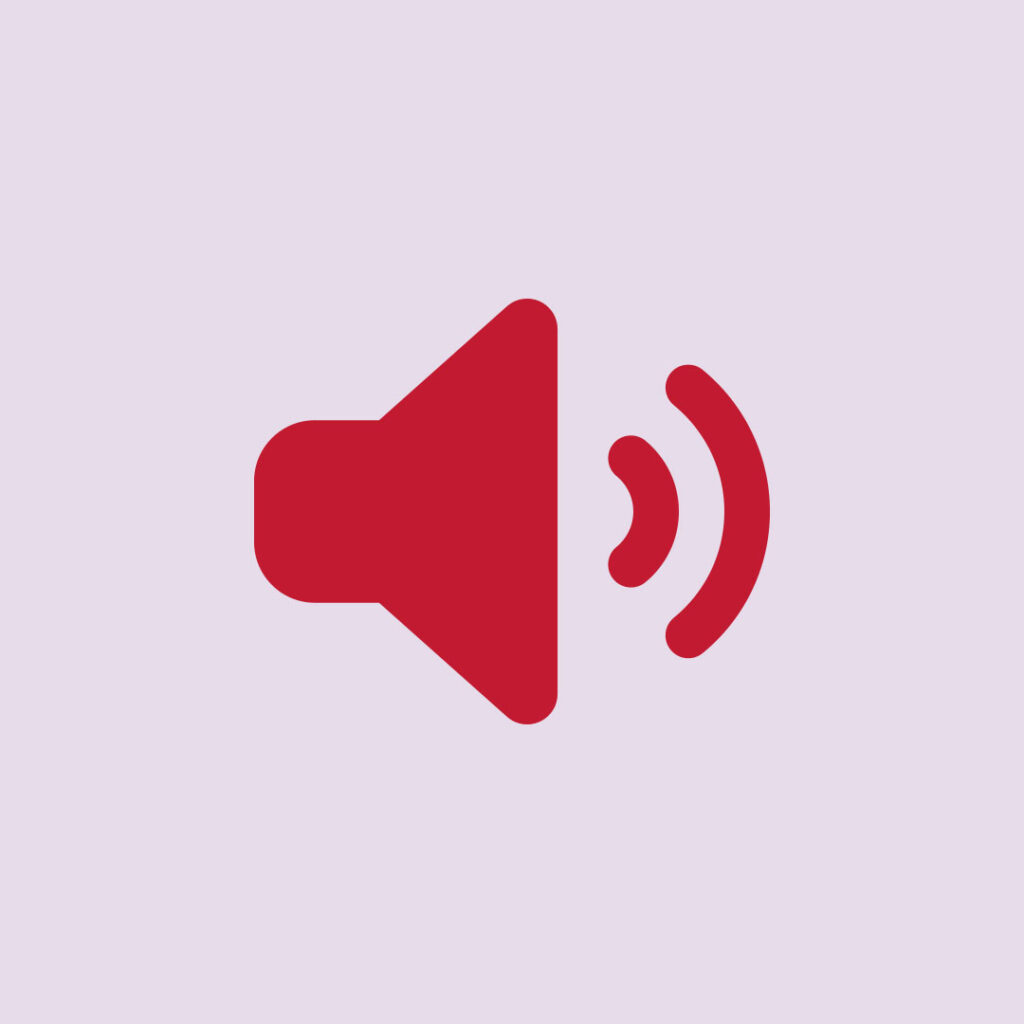Hur du använder WordPress inbyggda blockredigerare Gutenberg
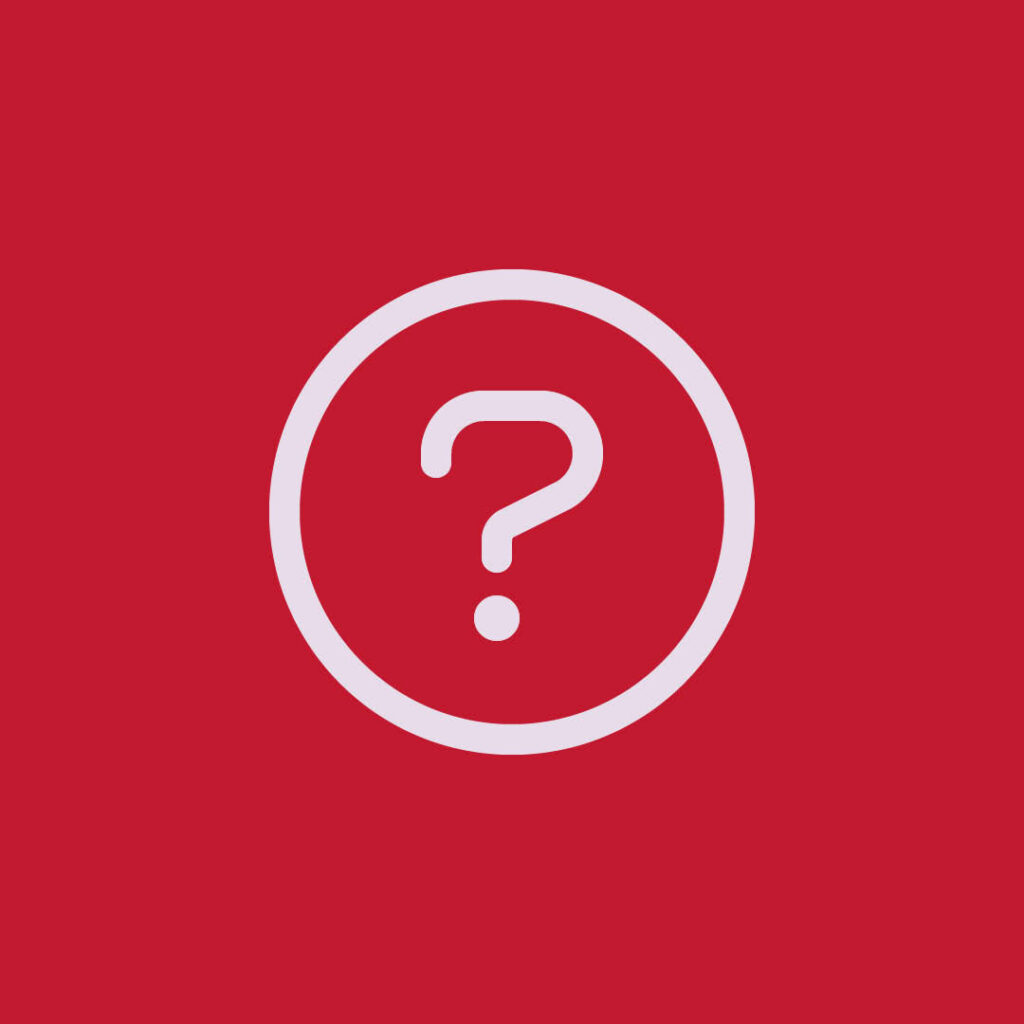
Om du använder WordPress som din CMS-plattform har du troligtvis hört talas om Gutenberg, den inbyggda blockredigeraren. Gutenberg introducerades i WordPress 5.0 och ersatte den tidigare textredigeraren.
Men hur fungerar Gutenberg och hur kan du dra nytta av dess funktioner? I den här artikeln kommer vi att titta på de grundläggande stegen för att använda Gutenberg och hur du kan skapa attraktiva webbsidor med hjälp av dess block.
Steg 1: Skapa en ny sida eller inlägg
För att använda Gutenberg behöver du skapa en ny sida eller inlägg i din WordPress-administrationspanel. Gå till ”Inlägg” eller ”Sidor” i din vänstermeny och klicka på ”Lägg till ny”.
Steg 2: Lär dig gränssnittet
När du har skapat en ny sida eller inlägg, kommer du att se Gutenberg-redigeraren. Gränssnittet är uppdelat i tre huvudsakliga delar: en verktygsfält längst upp, en blocklista till vänster och din aktuella sida eller inlägg i mitten.
Verktygsfältet innehåller de vanligaste funktionerna du behöver, till exempel att spara ditt inlägg, publicera det eller förhandsgranska det. Blocklistan är där du hittar alla tillgängliga block som du kan lägga till på din sida eller inlägg.
Steg 3: Lägg till block
För att lägga till ett block, klicka på ”+” -ikonen längst upp i verktygsfältet eller på ”Lägg till block” -knappen i blocklistan. Detta öppnar en meny med alla tillgängliga blocktyper som du kan välja mellan, till exempel textblock, bildblock eller video.
Efter att du har valt ett block kan du anpassa det ytterligare genom att ändra dess inställningar i verktygsfältet till höger om blocket.
Steg 4: Organisera dina block
Du kan organisera dina block genom att dra och släppa dem på plats i din sida eller inlägg. Du kan också använda pilarna upp och ner i verktygsfältet för att flytta blocket upp eller ned i ordningen.
Steg 5: Publicera din sida eller inlägg
Efter att du har lagt till och organiserat dina block, kan du förhandsgranska din sida eller inlägg genom att klicka på ”Förhandsgranska” -knappen i verktygsfältet. Om du är nöjd med resultatet kan du publicera det genom att klicka på ”Publicera” -knappen.
Tänk på att spara ditt inlägg eller din sida regelbundet genom att klicka på ”Spara utkast” -knappen i verktygsfältet. Detta hjälper till att undvika förlust av data om något skulle hända med din webbläsare eller dator.
Sammanfattning
Gutenberg är en kraftfull blockredigerare som gör det enklare att skapa och redigera sidor och inlägg i WordPress. Genom att lägga till och anpassa block kan du skapa attraktiva och engagerande webbsidor på ett intuitivt sätt. Följ dessa steg för att komma igång med Gutenberg och ta din WordPress-webbplats till nästa nivå.